快速将PDF转CAD的操作步骤
1、准备一款专业的CAD转换器,如果你的电脑里有可以直接打开,如果没有可以下载一款,
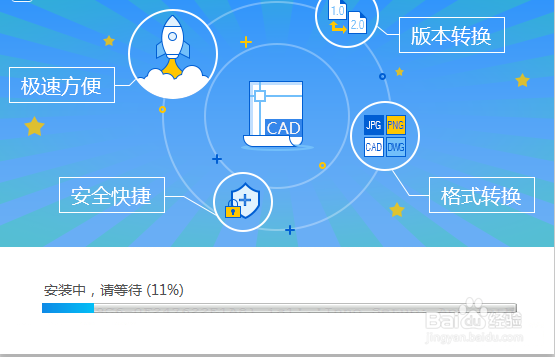
2、打开软件,在软件左侧选择一个输出类型,这里我们选择“PDF转CAD”
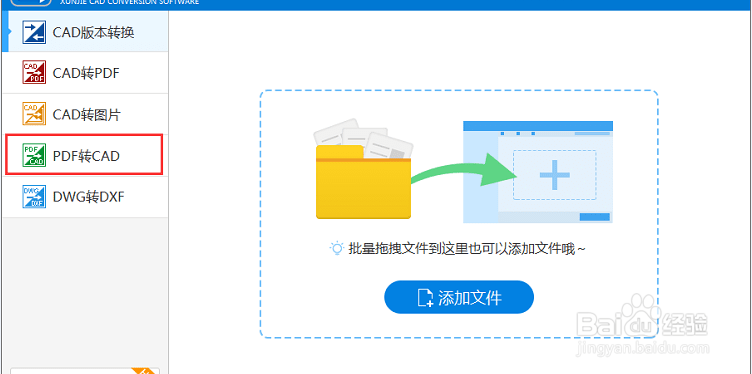
3、选择好了转换类型,接下来就是添加文件,添加文件有两个方法,一个是点击界面中的“添加文件”,一个是直接把你的文件拖到软件的指定区域;

4、添加好文件之后进入转换界面,可以看到下方有可以选择的输出类型和转换的版本;点击后面的选择按钮可以进行选择你需要的格式;
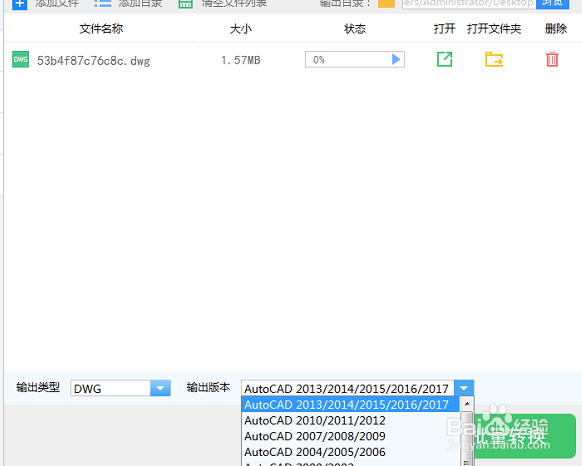
5、选择好了转换类型,再为文件设置一个方便查看的输出路径。点击右上角的“浏览”,选择文件保存路径,如果不选择,系统会自动保存到桌面上
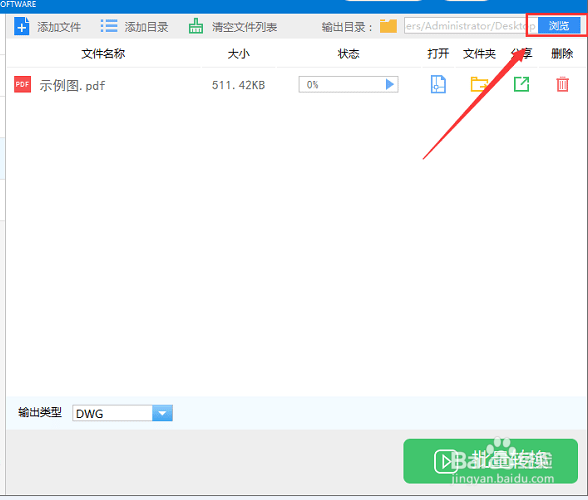
6、接下来就是需要点击右下方的“批量转换”按钮就可以进行转换了,等到转换进度达到100%就可以查看已经转好的文件,文件多的情况下还可以进行批量转换,
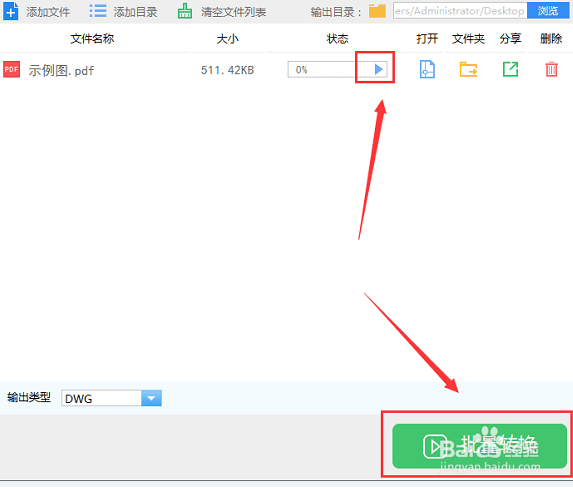
声明:本网站引用、摘录或转载内容仅供网站访问者交流或参考,不代表本站立场,如存在版权或非法内容,请联系站长删除,联系邮箱:site.kefu@qq.com。
阅读量:128
阅读量:84
阅读量:98
阅读量:110
阅读量:164